小伙伴们,路由器是我们现在经常都可以看到的,但是我们对于它的用处却并不是像我们看到的那样多呢。所以今天小编就来给你们普及一下知识,那么接下来我就来说说路由器查询命令tracert的用法。
Tracert命令是用来跟踪消息从一台电脑到另一台电脑所经过的路程。所以当网络有问题时,只要适当地运用Tracert命令,就能很快地知道哪里出现了问题。那么今天小编就来给你们说说路由器查询命令tracert的用法。
首先,敲击键盘“WIN+R”,然后在打开的运行窗口里输入“cmd”,再点确定。
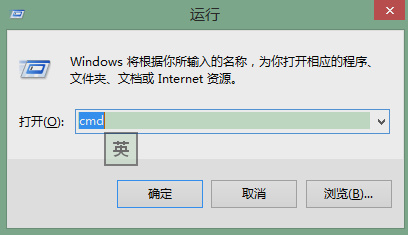
查询命令tracert电脑图解1
接着,在使用Tracert命令之前,小编先来简单地介绍一下它的语法。最简单也是最常用的命令格式为:
Tracert 目标计算机名称
注意,在网络上标识一台计算机使用的是IP地址(含能够转化为IP地址的网址),而不是你给计算机取的那个什么“张三的电脑”之类的名称。
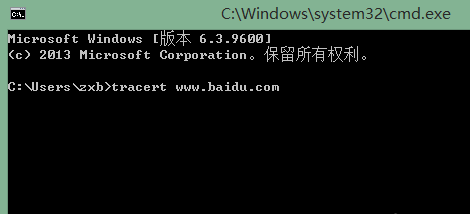
查询命令tracert电脑图解2
下一步,敲击回车键之后,便立即开始路由跟踪,耐心等待即可。

tracert命令电脑图解3
跟踪完后,就能看到途经的路由信息。
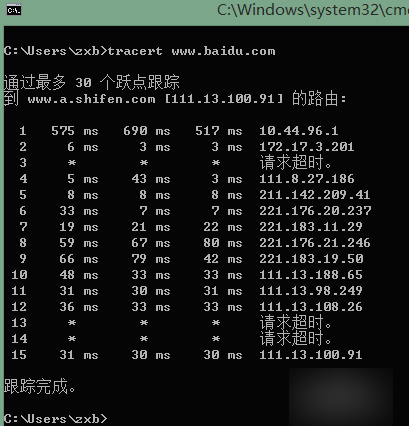
查询命令tracert电脑图解4
以上小编说的这些,小伙伴们学会了不~~~
Copyright ©2018-2023 www.958358.com 粤ICP备19111771号-7 增值电信业务经营许可证 粤B2-20231006